
Perangkat lunak ini akan memperbaiki kesalahan umum komputer, melindungi Anda dari kehilangan file, malware, kegagalan perangkat keras, dan mengoptimalkan PC Anda untuk kinerja maksimal. Perbaiki masalah PC dan hapus virus sekarang dalam 3 langkah mudah:
- Unduh Alat Perbaikan PC Restoro yang dilengkapi dengan Teknologi yang Dipatenkan (tersedia paten sini).
- Klik Mulai Pindai untuk menemukan masalah Windows yang dapat menyebabkan masalah PC.
- Klik Perbaiki Semua untuk memperbaiki masalah yang memengaruhi keamanan dan kinerja komputer Anda
- Restoro telah diunduh oleh 0 pembaca bulan ini.
Meskipun pembaruan Kreator dirilis secara resmi lebih dari sebulan yang lalu, ada kemungkinan beberapa pengguna masih tidak dapat memperolehnya. Setidaknya, dengan cara over-the-air standar melalui pembaruan Windows fitur. Seperti yang dinyatakan oleh tim pengembang Microsoft, beberapa pengguna mungkin menunggu berbulan-bulan untuk mendapatkannya.
Namun, ada masalah tertentu yang cukup aneh yang membuat segalanya menjadi triliunan kali lebih sulit. Yaitu, beberapa pengguna melaporkan bahwa bagian Pembaruan dari aplikasi Pengaturan, dan bersabarlah, benar-benar kosong! Saat pengguna dengan santai menavigasi untuk memeriksa pembaruan, yang mereka temukan hanyalah ruang putih yang agak mirip dengan selembar kertas bersih.
Sayangnya, jangan biarkan hal itu membuat Anda takut, ada cara untuk mengatasi masalah ini dengan beberapa langkah sederhana. Jadi, jika Anda terpesona dengan masalah sederhana ini, ikuti langkah-langkah di bawah ini dan semoga kami akan membebaskan Anda dari beban berat itu.
Cara mengatasi masalah Pembaruan Windows di Pembaruan Pembuat Windows 10
Periksa layanan terkait
Langkah pertama yang harus Anda ambil untuk mengatasi masalah ini adalah memeriksa layanan terkait pembaruan tertentu yang mungkin dinonaktifkan atau dihentikan tanpa alasan yang jelas. Meskipun mereka seharusnya tidak benar-benar memicu ketidakhadiran seluruh halaman, ada baiknya untuk memeriksanya dan memastikan bahwa mereka berfungsi sebagaimana dimaksud.
Jika Anda tidak yakin bagaimana melakukannya, ikuti petunjuk di bawah ini:
- Di bilah Pencarian Windows, ketik services.msc dan buka Layanan.
- Konfirmasikan bahwa layanan berikut pada daftar diatur untuk menjalankan Otomatis:
- Pembantu TCP/IP NetBIOS
- Modul Keying IKE dan AuthIP IPsec
- Server
- Stasiun kerja
- Pembaruan Otomatis ATAU Pembaruan Windows
- Layanan Transfer Cerdas Latar Belakang
- Jika beberapa layanan Dihentikan, pastikan untuk Memulainya.
- Restart PC Anda dan periksa perubahannya.
Jika masalah masih berlanjut dan opsi pembaruan penting masih hilang dari menu Pengaturan, pastikan untuk mencoba langkah alternatif.
Jalankan DISM
DISM adalah alat yang penting untuk memecahkan masalah Pembaruan Windows. Kekhawatiran utama alat Manajemen Gambar & Layanan Deployment adalah memeriksa file yang hilang atau rusak. Tidak jarang Windows 10 tiba-tiba mendapatkan beberapa file salah tempat karena malware atau kesalahan sistem kritis. DISM harus memindai dan memulihkan file-file itu.
- Klik kanan Mulai dan, di bawah alat administratif, buka Command Prompt (Admin).
- Di baris perintah, ketik perintah berikut dan tekan Enter:
- DISM /Online /Cleanup-Image /RestoreHealth

- DISM /Online /Cleanup-Image /RestoreHealth
- Tunggu kurang lebih 10 menit hingga proses selesai dan restart PC Anda.
Selain itu, alat ini tidak hanya bergantung pada sumber daya sistem, karena Anda dapat menggunakan media eksternal untuk menjalankannya. Anda hanya memerlukan USB atau DVD yang dapat di-boot dengan instalasi sistem dan Anda siap melakukannya. Untuk itu, kami akan menjelaskan kedua prosedur tersebut.
- Pasang media instalasi Windows 10 Anda (USB atau DVD).
- Klik kanan menu Start dan buka Command Prompt (Admin).
- Di bawah baris perintah, ketik perintah berikut dan tekan Enter setelah masing-masing:
- dism /online /cleanup-image /scanhealth
- dism /online /cleanup-image /checkhealth
- dism /online /cleanup-image /restorehealth
- Setelah semuanya selesai, ketik perintah berikut dan tekan Enter:
- DISM /Online /Cleanup-Image /RestoreHealth /sumber: WIM: X: SumberInstall.wim: 1 /LimitAccess
- Pastikan untuk mengubah nilai X dengan huruf drive yang terpasang dengan instalasi Windows 10.
- Setelah prosedur selesai, Anda harus me-restart PC Anda dan mencari perubahan.
Jika bahkan ini tidak cukup untuk membebaskan Anda dari masalah, satu-satunya pilihan Anda yang tersisa terbatas. Anda dapat menggunakan beberapa opsi pemulihan, seperti Setel ulang PC ini atau lakukan penginstalan ulang yang bersih.
Setel ulang PC ini
Jalankan Pemindaian Sistem untuk menemukan potensi kesalahan

Unduh Restoro
Alat Perbaikan PC

Klik Mulai Pindai untuk menemukan masalah Windows.

Klik Perbaiki Semua untuk memperbaiki masalah dengan Teknologi yang Dipatenkan.
Jalankan Pemindaian PC dengan Alat Perbaikan Restoro untuk menemukan kesalahan yang menyebabkan masalah keamanan dan perlambatan. Setelah pemindaian selesai, proses perbaikan akan mengganti file yang rusak dengan file dan komponen Windows yang baru.
Dengan mengatur ulang PC Anda ke pengaturan pabrik, Anda masih dapat menyimpan semua data Anda yang disimpan di partisi sistem. Selain itu, prosedurnya tidak memakan waktu seperti penginstalan ulang lengkap. Namun, untuk berjaga-jaga, pastikan untuk membuat cadangan data dan kunci lisensi Anda, jika terjadi kesalahan. Dan jika kita bisa belajar dari pengalaman sebelumnya, tidak ada yang tidak mungkin dengan Windows 10. Jika Anda ingin mencobanya, ikuti petunjuk di bawah ini:
- Klik Mulai.
- Buka Pengaturan.
- Buka opsi Pembaruan & Keamanan.
- Pilih Pemulihan dari panel kiri.
- Klik Mulai di bawah Setel Ulang PC ini.

- Pilih Simpan file saya.
- Setelah prosedur selesai, kesalahan DLL seharusnya sudah lama hilang.
Di sisi lain, jika kerusakan yang terjadi pada sistem Anda tidak dapat diperbaiki, penginstalan ulang yang bersih adalah suatu keharusan.
Lakukan instalasi ulang yang bersih clean
Pada akhirnya, jika tidak ada langkah sebelumnya yang cukup untuk menyelesaikan masalah pembaruan, Anda harus beralih ke penginstalan ulang. Kami sadar bahwa ini bukan solusi yang lebih baik karena mungkin perlu beberapa saat, tetapi ini adalah obat untuk sakitnya. Untuk melakukan penginstalan ulang yang bersih dan menyingkirkan kemungkinan kerusakan sistem kritis, Anda memerlukan USB atau DVD untuk prosedur tersebut. Untungnya, dengan diperkenalkannya Windows 10, pengguna diberikan perangkat lunak yang akan sangat membantu Anda dalam proses instalasi.
Pertama, Anda harus mendapatkan alat Pembuatan Media. Anda dapat mengunduhnya secara gratis, sini.
Setelah itu, kami menyarankan Anda untuk mendapatkan disk USB dengan ukuran penyimpanan 4GB atau lebih besar. Langkah-langkah prosedur yang tersisa dapat ditemukan di sini artikel.
Jangan lupa untuk mencadangkan data Anda dari partisi sistem dan mempertahankan kunci lisensi Anda. Anda hanya dapat mengaktifkan versi Windows 10 yang dibeli, jadi ingatlah itu sebelum Anda memulai penginstalan.
Itu harus melakukannya. Jika Anda memiliki pertanyaan tentang subjek yang ada, atau solusi alternatif, silakan beri tahu kami di komentar. Kami akan senang mendengar kabar dari Anda.
CERITA TERKAIT YANG PERLU ANDA LIHAT:
- Cara mengatasi masalah umum dengan Pembaruan Windows
- Tidak dapat menginstal Windows 10 Creators Update dengan Media Creation Tool [Fix]
- Masalah Windows Hello setelah menginstal Pembaruan Kreator [Perbaiki]
 Masih mengalami masalah?Perbaiki dengan alat ini:
Masih mengalami masalah?Perbaiki dengan alat ini:
- Unduh Alat Perbaikan PC ini dinilai Hebat di TrustPilot.com (unduh dimulai di halaman ini).
- Klik Mulai Pindai untuk menemukan masalah Windows yang dapat menyebabkan masalah PC.
- Klik Perbaiki Semua untuk memperbaiki masalah dengan Teknologi yang Dipatenkan (Diskon Eksklusif untuk pembaca kami).
Restoro telah diunduh oleh 0 pembaca bulan ini.
![Los 7 Mejores Antivirus dengan Validez Ilimitada [De Por Vida]](/f/5d96e237ba4fc67ea1406b88ce9128ee.jpg?width=300&height=460)
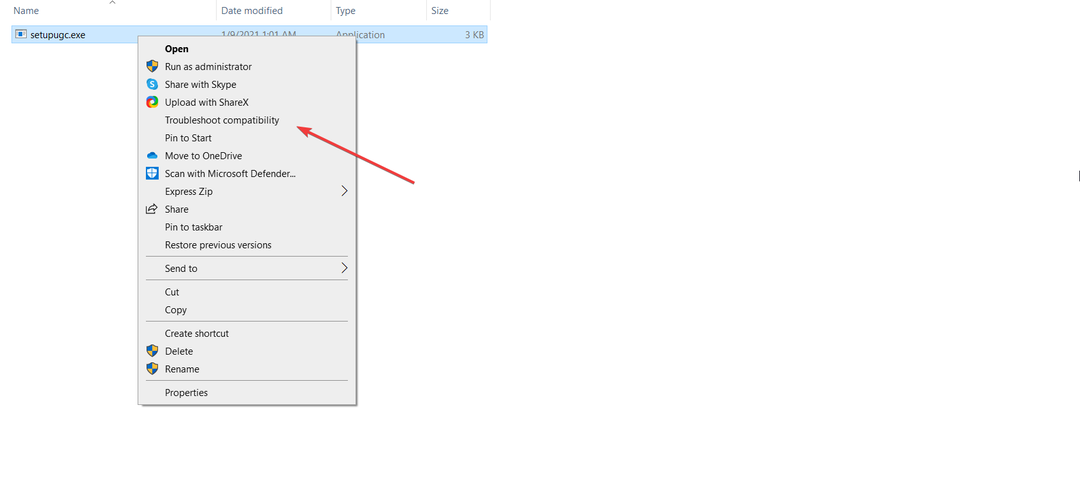
![Net Helpmsg 2186: Layanan Tidak Menanggapi [Fix]](/f/4e94f57edeefff1316f2d4a22095646a.png?width=300&height=460)